Defraggler 2.21.993
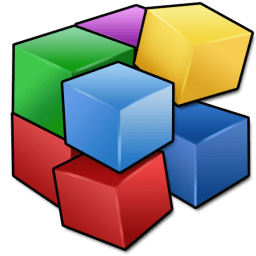
Как известно, файловая система компьютера подвержена фрагментации. Это явление вызвано тем, что файлы при записи на компьютер могут физически быть разделенными на несколько долей, и размещаться в разных частях жесткого диска. Особенно сильная фрагментация файлов на дисках, в которых часто перезаписывались данные.
Это явление негативно сказывается как на работе отдельных программ, так и системы в целом, из-за того, что компьютеру приходится использовать дополнительные ресурсы для поиска и обработки отдельных фрагментов файлов. Для того, чтобы свести этот негативный фактор к минимуму, рекомендуется периодически проводить дефрагментацию разделов жесткого диска специальными утилитами. Одной из таких программ является Дефраглер.
Бесплатное приложение Defraggler является продуктом известной британской компании Piriform, которая также выпускает популярную утилиту CCleaner. Несмотря на то, что в операционную систему Windows встроен собственный дефрагментатор, Дефраглер пользуется большой популярностью у пользователей. Это обусловлено тем, что, в отличие от стандартного инструмента, он выполняет процедуру быстрее, и имеет ряд дополнительных возможностей, в частности может проводить дефрагментацию не только разделов жесткого диска в целом, но и отдельно выбранных файлов.
Дефрагментация диска. Программа Defraggler
Анализ состояния диска
В целом, программа Defraggler выполняет две основные функции: анализ состояния диска и его дефрагментацию.
При анализе диска, программа оценивает, насколько диск фрагментирован. Она выявляет разделенные на части файлы, и находит все их элементы.
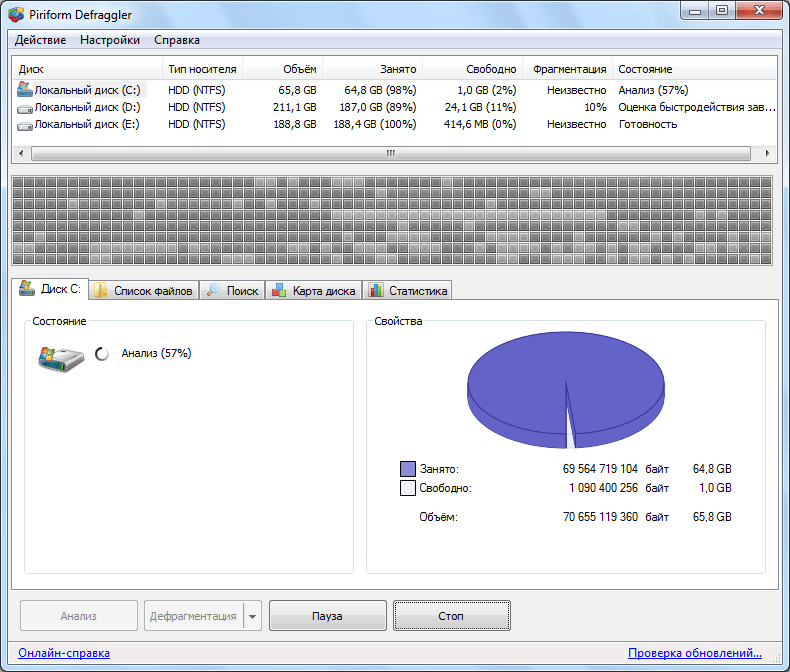
Данные анализа представляются пользователю в подробном виде, чтобы он мог оценить, требуется диску дефрагментация или нет.
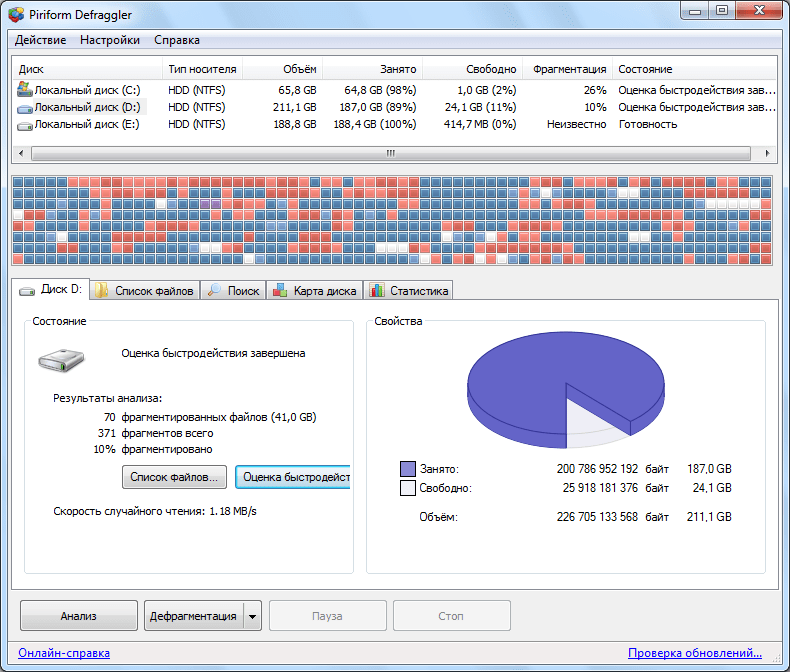
Дефрагментация диска
Второй функцией программы является дефрагментация разделов жесткого диска. Эта процедура запускается в том случае, если пользователь на основании анализа решил, что диск слишком фрагментирован.
В процессе дефрагментации, отдельные разрозненные части фалов упорядочиваются.
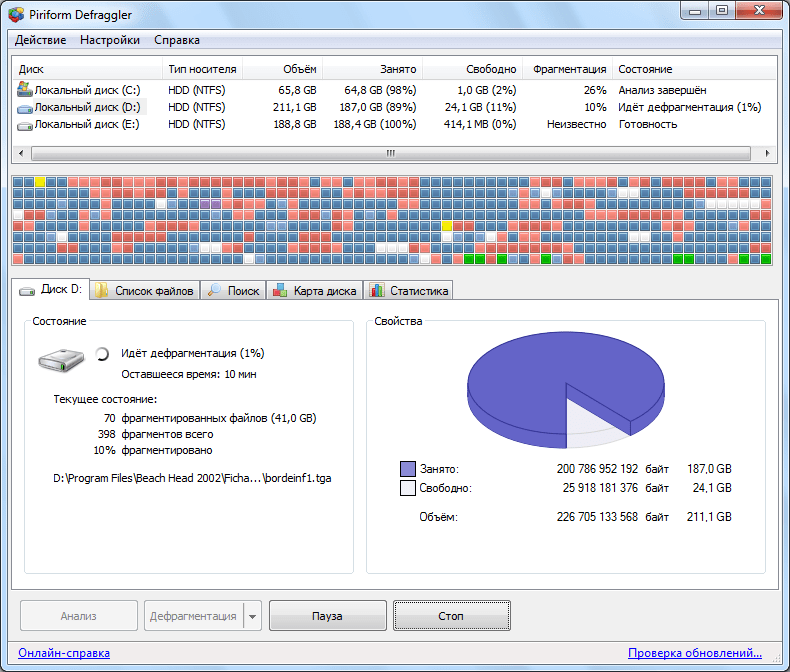
Нужно заметить, что не всегда можно провести эффективную дефрагментацию диска. На фрагментированных жестких дисках, заполненных практически полностью информацией, она затруднена тем, что части файлов труднее «перетасовывать», а иногда вообще невозможно, если диск полностью занят. Таким образом, чем меньше загружена ёмкость диска, тем эффективнее будет дефрагментация.
В программе Defraggler существует два варианта дефрагментации: обычная и быстрая. При быстрой дефрагментации процесс протекает значительно быстрее, но результат не такой качественный, как при обычной дефрагментации, ведь процедура выполняется не так тщательно, и не учитывает фрагментацию файлов внутри себя. Поэтому быструю дефрагментацию рекомендуется применять только тогда, когда вы испытываете дефицит во времени. В остальных случаях отдавайте предпочтение обычному сценарию дефрагментации. В общем, процедура может занять несколько часов.
Defraggler — Как дефрагментировать HDDОптимизировать SSD | ПОДРОБНО | ЗАЧЕМ ЭТО НЕОБХОДИМО?
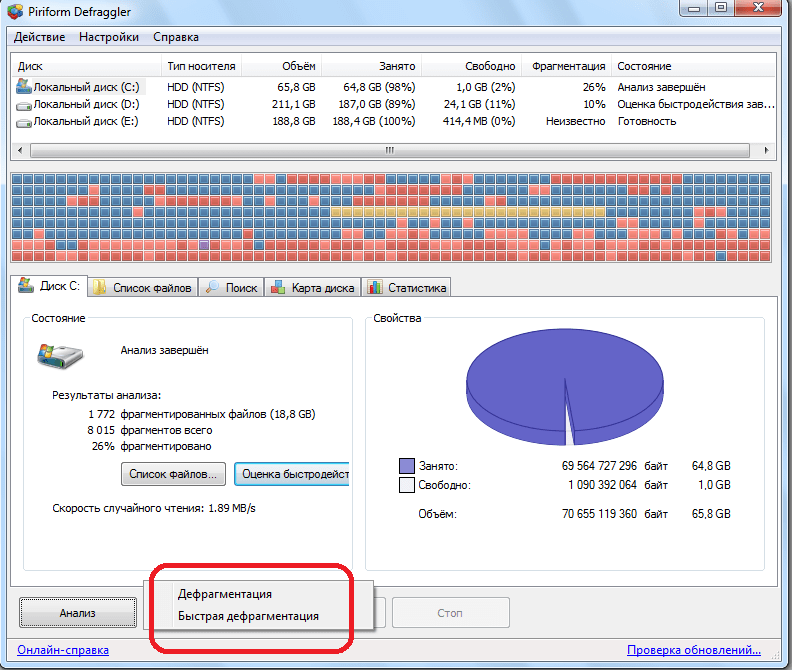
Кроме того, существует возможность дефрагментации отдельных файлов и свободного места на диске.
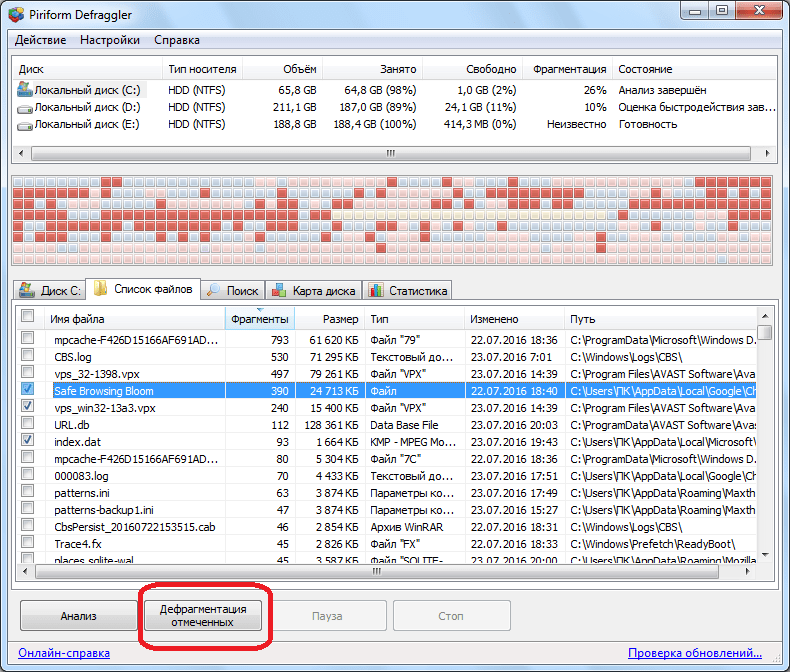
Планировщик
В утилиту Defraggler встроен собственный планировщик задач. При его помощи можно запланировать наперед проведение дефрагментации диска, например, когда хозяин компьютера будет отсутствовать дома, или сделать данную процедуру периодической. Тут же можно настроить тип производимой дефрагментации.
Также, в настройках программы можно запланировать процедуру дефрагментации при загрузке компьютера.
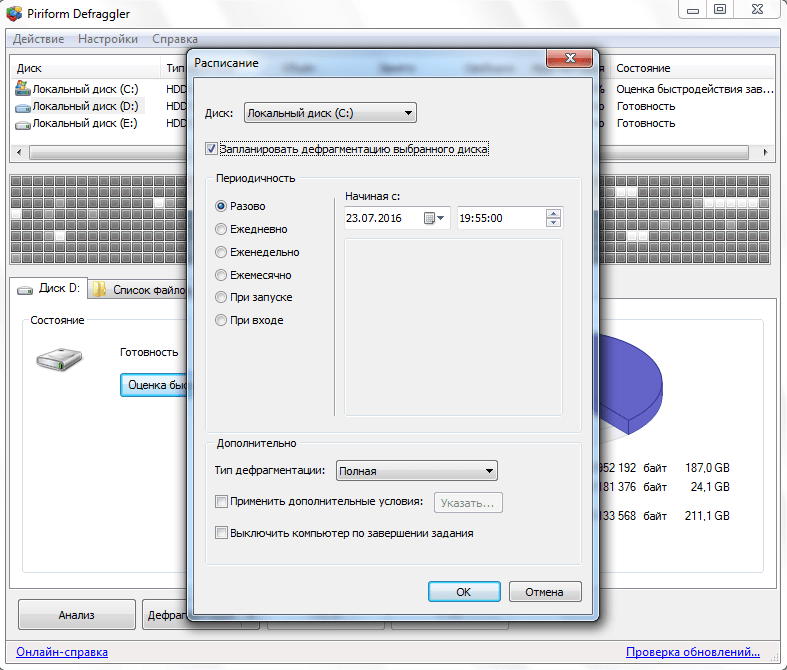
Преимущества Defraggler
- Высокая скорость дефрагментации;
- Простота в работе;
- Сравнительно большое количество функций, включая дефрагментацию отдельных файлов;
- Программа бесплатна;
- Наличие портативной версии;
- Мультиязычность (38 языков, включая русский).
Недостатки Defraggler
- Работает только на операционной системе Windows.
Утилита Defraggler заслуженно является одной из самых популярных программ для дефрагментации жестких дисков. Этот статус она получила благодаря высокой скорости работы, простоте управления и многофункциональности.
Источник: lumpics.ru
Defraggler – дефрагментация файлов на жестком диске.

Программа Defraggler предназначена для дефрагментации файлов на жестком диске компьютера. После проведения дефрагментации, будет несколько ускорена скорость работы системы и установленных на компьютере программ.
При записи файлов на жесткий диск компьютера, происходит записывание файлов на свободное место на диске.
Так как, файлы постоянно меняют свое место на диске: перемещаются, изменяются, удаляются, то тогда на месте удаленных и перемещенных файлов остаются пустые, свободные для записи места.
В тот момент, когда будет происходить запись новых файлов, файлы будут записываться не в непрерывной последовательности, а в том числе, и на эти свободные места, которые расположены в разных местах жесткого диска.
Такие файлы становятся фрагментированными. Получается, что фрагменты одного файла размещены по всему диску. «>
Из-за большого количества таких файлов, будет снижена производительность файловой системы, так как при считывании и записи информации, жесткому диску придется совершать дополнительные действия.
Если файлы будут записаны в непрерывной последовательности, то в этом случае, диск быстрее получит доступ к этим данным.
Для устранения этой проблемы, используются специальные программы — дефрагментаторы. Программа дефрагментатор собирает разные части файла в одно место, в один непрерывный файл. Сам процесс переноса фрагментов файлов, называется дефрагментацией.
Процесс дефрагментации проводится для оптимизации структуры диска, для того, чтобы файлы были перераспределены на диске в непрерывной последовательности. После завершения процесса дефрагментации, повышается быстродействие компьютера, потому что, после этого будет ускорен процесс чтения и записи файлов.
В операционной системе Windows есть стандартная утилита для дефрагментации. Многие пользователи используют для этого программы сторонних производителей, которые отличаются более широкими возможностями.
Бесплатная программа для дефрагментации Defraggler, в отличие от многих других подобных программ, может подвергнуть дефрагментации не только весь диск, но и отдельные папки и файлы.
Программа Defraggler создана британской компанией Piriform, производителем многих известных программ: CCleaner, Recuva, Speccy.
Эта утилита работает в операционной системе Windows.
Скачать программу Defraggler можно с официального сайта производителя.
defraggler скачать
При необходимости, вы можете использовать также переносную версию программы — Defraggler Portable. Переносную версию не нужно будет устанавливать на компьютер, а запускать программу можно будет с любого удобного места.
После загрузки, программа дефрагментации готова к установке на компьютер.
Установка Defraggler

Программа Defraggler устанавливается на компьютер на русском языке.
В окне «Параметры установки», вы можете выбрать параметры для установки программы. По умолчанию, создаются ярлыки программы на Рабочем столе и в меню «Пуск», добавляется меню «Defraggler» в Проводник Windows, а также программа Defraggler подменяет стандартную программу дефрагментации Windows.
В том случае, если вы будете использовать Defraggler постоянно, вместо утилиты для дефрагментации Windows, то тогда вы можете оставить флажок напротив пункта «Подменить стандартную программу дефрагментации Windows». В противном случае, если вы будете использовать программу дефрагментатор не постоянно, то тогда вам нужно будет снять флажок напротив этого пункта.
После завершения процесса установки программы на компьютер, вы можете запустить программу Defraggler.
Настройки Defraggler
После запуска приложения, откроется главное окно программы Defraggler.
В самом верху находится панель меню, которое служит для управления и настроек программы. Под панелью меню расположено поле со списком дисков, которые подключены к данному компьютеру.
Под списком дисков расположена карта диска, на которой будет отображено состояние фрагментации конкретного диска или отдельного файла.
Еще ниже находится рабочая область, в которой расположены вкладки, которые служат для управления и информации. В самом низу расположены кнопки для управления процессом дефрагментации.

После анализа выбранного диска, во вкладках можно будет посмотреть различную информацию: список фрагментированных файлов, выполнить поиск, посмотреть карту диска, состояние диска, статистика.
Во вкладке «Карта диска» можно будет увидеть, какими цветами отображаются различные состояния файлов в программе Defraggler.
О состоянии диска можно будет узнать из вкладки «Состояние».
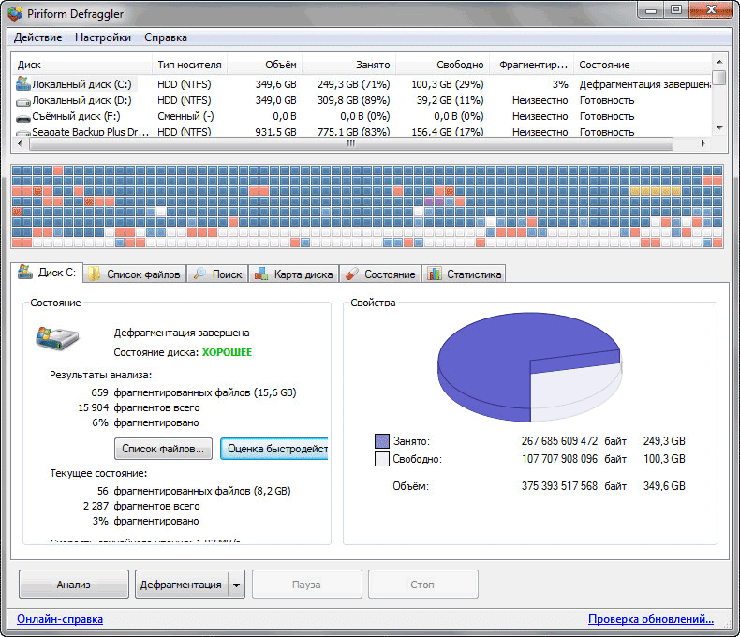
В настройки программы можно войти из меню «Настройки», выбрав пункт контекстного меню «Параметры…». Программа уже настроена по умолчанию, поэтому менять настройки не требуется.

Дефрагментация диска
В программе Defraggler можно выбрать приоритет работы: обычный или фоновый.
Из меню «Действие», перейдя по пункту контекстного меню «Advanced», можно осуществлять поиск ошибок на диске, а также проводить дефрагментацию свободного места.
В меню «Настройки», пройдя по пункту контекстного меню «Дефрагментация при загрузке», активирован пункт «Дефрагментация системных файлов при запуске».
Для запуска процесса дефрагментации, вам нужно будет выбрать необходимый диск, а затем нажать на кнопку «Оценка быстродействия», или сразу нажать на кнопку «Анализ».
После завершения процесса анализа и сбора информации, программа Defraggler выдаст результат, который вы можете увидеть в окне программы.
В результатах анализа будет показано, сколько найдено фрагментированных файлов, всего фрагментов, а также процент фрагментации диска. Вы можете получить информацию о быстродействие диска, нажав для этого на кнопку «Оценить быстродействие». В результате оценки будет показана скорость случайного чтения.
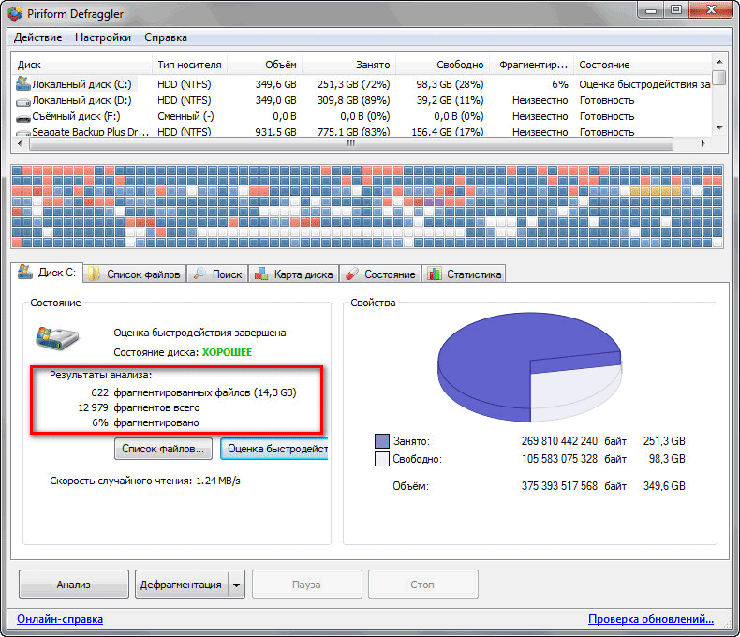
Для запуска начала процесса дефрагментации, выделите тот диск, на котором вам нужно будет произвести это действие. Затем нажмите на стрелку около кнопки «Дефрагментация», а в выпадающем меню выберите нужное действие: «Дефрагментация» и «Быстрая дефрагментация».

- «Дефрагментация» — перемещение фрагментов файлов будет производиться тщательно, процесс займет продолжительное время.
- «Быстрая дефрагментация» — происходит быстрое перемещение фрагментов, не все фрагменты будут перемещены и оптимизированы на выбранном диске.
Дефрагментация — это довольно длительный процесс, особенно, если на диске найдено достаточно много фрагментированных файлов. Поэтому дефрагментацию лучше будет запускать в то время, когда вы не пользуетесь компьютером, например, ушли на работу, или запускать этот процесс на ночь.

Для того, чтобы после завершения дефрагментации программа Defraggler отключила самостоятельно ваш компьютер, сначала необходимо будет войти в меню «Настройки», а затем в контекстном меню нужно будет выбрать пункт «Выключить ПК после дефрагментации».
Вы можете приостановить процесс дефрагментации, если это необходимо, нажав для этого на кнопку «Пауза». Затем, в другое время, вы можете продолжить этот процесс, который возобновиться с места предыдущей остановки.
Совсем выйти из процесса дефрагментации можно будет при помощи кнопки «Стоп». В этом случае, запустить дефрагментацию можно будет только заново: сначала проведение анализа, а потом уже запуск дефрагментации.
Дефрагментация папки или файла

Для запуска процесса дефрагментации папки, войдите в меню «Действие», а в открывшемся контекстном меню выберите пункт «Дефрагментация папки…». В окне «Обзор папок» выберите нужную папку, а затем нажмите на кнопку «ОК».
Файлы, расположенные в выбранной папке, будут подвергнуты процессу дефрагментации.
Дефрагментация файла происходит аналогичным образом. Сначала выбираете в меню «Действие» пункт контекстного меню «Дефрагментация файла…», а затем в окне проводника выберите необходимый файл.
Те файлы, которые состоят из фрагментов, можно отправить на дефрагментацию по-другому. Во вкладке «Список файлов», выделите нужный файл или файлы, а затем нажмите на кнопку «Дефрагментация отмеченных».
После завершения процесса дефрагментации, вы можете закрыть программу.
Заключение
Бесплатная программа Defraggler служит для дефрагментации дисков на компьютере. После завершения дефрагментации, повышается скорость доступа к данным, система и программы начинают работать быстрее.
Оригинал записи и комментарии на LiveInternet.ru
Источник: spayte.livejournal.com
Defraggler 2.21.993
![]()
![]()
Defraggler — программа, основное предназначение которой заключается в дефрагментации жесткого диска компьютера.
Утилита позволяет производить дефрагментацию как диска целиком, так и отдельных файлов и папок.
Приложение работает с файловыми системами FAT32 и NTFS, а также позволяет убирать из процесса дефрагментации файлы, отфильтрованные по расширению, имени и другим параметрам. Также приложение позволяет делать перенос «тяжелых» файлов как можно дальше от начала жесткого диска, тем самым позволяя работать компьютеру еще быстрее.
Особенности Defraggler
Прежде, чем начать дефрагментацию, можно также произвести анализ жесткого диска и просмотреть карту фрагментированности, после чего принимать решение о необходимости запуска дефрагментации жесткого диска или отдельных папок.
В отдельных случаях, когда имеется мало времени для проведения полного процесса дефрагментации, приложение предоставляет возможность проведения быстрого дефрагментирования диска.
Инсталляция приложений, удаление и создание новых файлов ведут к появлению неравномерных участков свободного дискового пространства, которое существенно снижает скорость работы операционной системы.
Благодаря использованию данного приложения у вас появляется возможность освободиться от такого рода проблем, а также проводить дефрагментацию свободного места на жестком диске своего компьютера.
У данной программы также имеется свой планировщик, который дает возможность делать дефрагментацию жесткого диска в любой удобный момент, к примеру, когда вы не работаете за компьютером.
Приложение занимает немного места, а портативная версия работает с разнообразных внешних носителей информации.
Источник: apps24.org
Defraggler 2.21.993
![]()
Defraggler – утилита для дефрагментации с уникальными функциями, созданная компанией Piriform, известной по программам Recuva и CCleaner.
Возможности Defraggler
- быстрая и простая дефрагментация;
- много настроек;
- предварительный анализ жесткого диска с демонстрацией на 100% точной информации о его состоянии;
- отображение списка файлов, нуждающихся в дефрагментации;
- выбор между быстрой и полной дефрагментацией;
- отложенный запуск;
- запуск по расписанию (ежедневно, еженедельно или ежемесячно в определенное время).
Особенности утилиты
Уникальной особенностью утилиты Defraggler, выгодно отличающей ее от других похожих программ и от стандартного дефрагментатора, встроенного в операционную систему, является возможность выборочной дефрагментации. Это значит, что программа может обрабатывать не весь жесткий диск или его логический раздел, а отдельные папки или файлы. В этом случае дефрагментация займет от нескольких секунд до нескольких минут в зависимости от размера выбранных объектов.
Утилита одинаково хорошо работает со всеми типами носителей и файловых систем, обеспечивая высокий уровень дефрагментации при сравнительно высокой скорости проведения операций.
Преимущества
- полная поддержка всех версий операционной системы Windows;
- мультиязычный интерфейс с поддержкой русского языка;
- выборочная дефрагментация файлов и папок;
- встроенный планировщик задач;
- эффективная оптимизация свободного пространства на жестком диске для предотвращения фрагментации;
- обработка запущенных системных файлов без необходимости остановки процессов и перезагрузки компьютера;
- поддержка всех файловых систем с одинаково эффективной работой с каждой из них.
Источник: biblsoft.ru